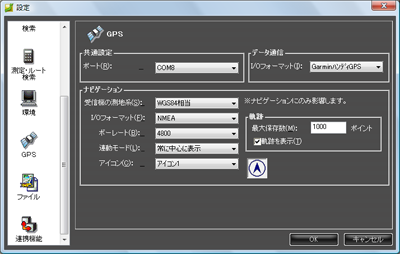Bluetooth GPS ユニットを使う
<Bluetooth(R)機能搭載モデル>
別売りのBluetooth GPS ユニットを使って、位置情報を取得することができます。
取得した位置情報は、「プロアトラスSV4」ソフトウェアなどで使用することができます。
Bluetooth GPS ユニットや各ソフトウェアについて詳しくは、それぞれの取扱説明書やヘルプをご覧ください。
- WIRELESSスイッチを「ON」にあわせる。
Bluetooth機能が有効になっているか確認してください。
【詳細】
- Bluetooth GPS ユニットの電源を入れる。
 (スタート)ボタン−[コントロール パネル]−[ハードウェアとサウンド]−[Bluetoothデバイス]をクリックする。
(スタート)ボタン−[コントロール パネル]−[ハードウェアとサウンド]−[Bluetoothデバイス]をクリックする。
Bluetooth デバイス画面が表示されます。
- [ワイヤレスデバイスの追加]をクリックする。
Bluetooth機器の検索が始まり、デバイス一覧が表示されます。
- 一覧からBluetooth GPS ユニットのデバイス名を選択して、[次へ]をクリックする。
パスキー入力画面が表示されます。
- 入力欄に「2006」を入力してから、[次へ]をクリックする。
- [完了]をクリックする。
- Bluetooth デバイス画面に登録されたBluetooth GPSユニットのアイコンを右クリックし、[プロパティ]をクリックする。
GPSユニットのプロパティ画面が表示されます。
- [サービス]タブをクリックし、COMポート番号を確認する。
表示された発信COMポートは、メモを取るなどしておいてください。
「プロアトラスSV4」ソフトウェアを使用するときに必要になります。
地図ソフトで現在地を表示するには
「プロアトラスSV4」ソフトウェアを使って、地図上に現在地を表示することができます。
 (スタート)ボタン−[すべてのプログラム]−[CREO Windows アプリケーション]−[プロアトラスSV4]−[プロアトラスSV4]をクリックする。
(スタート)ボタン−[すべてのプログラム]−[CREO Windows アプリケーション]−[プロアトラスSV4]−[プロアトラスSV4]をクリックする。
「プロアトラスSV4」ソフトウェアが起動します。
- [ツール]メニューをクリックして、表示されたリストから[設定]をクリックする。
設定画面が表示されます。
- 画面左側から[GPS]をクリックする。
- 各設定項目を、下記の表のように設定する。
共通設定
|
ポート
|
Bluetooth GPS ユニット設定時にメモを取った発信COMポートの値
|
データ通信
|
I/Oフォーマット
|
GarminハンディGPS
|
ナビゲーション
|
受信機の測地系
|
WGS84相当
|
I/Oフォーマット
|
NMEA
|
ボーレート
|
4800
|
連動モード
|
常に中心に表示
|
軌跡
|
最大保存数
|
1000
|
軌跡を表示
|
チェックあり
|
COMポートを忘れてしまった場合は、「Bluetooth デバイス」画面に表示されているBluetooth GPS ユニットのアイコンを右クリックし、[プロパティ]をクリックしてください。表示された画面で[サービス]タブをクリックして、記載されているCOMポートの値を確認することができます。
- [OK]をクリックする。
地図画面に戻ります。
- [ツール]メニューから[GPSナビゲーション]をクリックする。
ナビゲーションを開始します。
本機でBluetooth機能と2.4 GHzワイヤレスLAN機能を同時に使用すると、お互いの電波が影響し合い、通信速度などに影響を及ぼす場合があります。
GPSとワイヤレスLANの機能を一緒に使って、位置情報を取得することができます。
【詳細】
接続を切断するには
接続中のBluetooth対応機器のBluetooth機能をオフにすると、接続を切断することができます。


 (スタート)ボタン−[コントロール パネル]−[ハードウェアとサウンド]−[Bluetoothデバイス]をクリックする。
(スタート)ボタン−[コントロール パネル]−[ハードウェアとサウンド]−[Bluetoothデバイス]をクリックする。
 (スタート)ボタン−[すべてのプログラム]−[CREO Windows アプリケーション]−[プロアトラスSV4]−[プロアトラスSV4]をクリックする。
(スタート)ボタン−[すべてのプログラム]−[CREO Windows アプリケーション]−[プロアトラスSV4]−[プロアトラスSV4]をクリックする。